Hỗ trợ tư vấn
Tư vấn - Giải đáp - Hỗ trợ đặt tài liệu
Mua gói Pro để tải file trên Download.vn và trải nghiệm website không quảng cáo
Tìm hiểu thêm » Hỗ trợ qua ZaloCho dù Facebook có cơ chế tự động nhận diện địa chỉ IP của bạn để hiển thị ngôn ngữ giao diện cho hợp lý, nhưng trong một số trường hợp vẫn hiển thị ngôn ngữ mặc định là tiếng Anh, khiến cho một số người không am hiểu về tiếng Anh sẽ rất khó sử dụng Facebook.
>>> Tải Facebook cho Android tại đây.
>>> Tải Facebook cho iOS tại đây.
>>> Tải Facebook cho Windows Phone tại đây.
Vậy có giải pháp nào khắc phục tình trạng này không? Mời các bạn tham khảo bài viết dưới đây để biết cách chuyển đổi ngôn ngữ giao diện Facebook sang tiếng mẹ đẻ, thỏa sức khám phá mạng xã hội phổ biến nhất hành tinh này. Trong khuôn khổ bài viết này chúng tôi hướng dẫn cách đổi từ ngôn ngữ tiếng Anh sang tiếng Việt, còn các bạn muốn chuyển sang ngôn ngữ khác thì chỉ việc thao tác tương tự thôi.
Bước 1: Đầu tiên hãy truy cập Facebook và đăng nhập vào tài khoản của mình (nếu chưa có tài khoản Facebook thì có thể tham khảo cách tạo tài khoản Facebook tại đây). Trên giao diện chính của Facebook nhấn vào biểu tượng mũi tên xổ xuống ở góc trên cùng bên phải màn hình, chọn Settings.
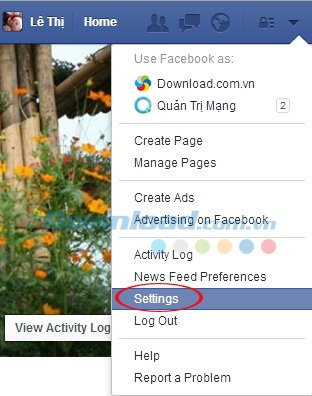
Bước 2: Cửa sổ General Account Settings xuất hiện cho phép bạn chỉnh sửa thông tin cơ bản trên tài khoản Facebook của mình như: Tên hiển thị, địa chỉ email, mật khẩu, mạng, ngôn ngữ... Để chuyển đổi ngôn ngữ bạn nhấn vào Edit của mục Language.
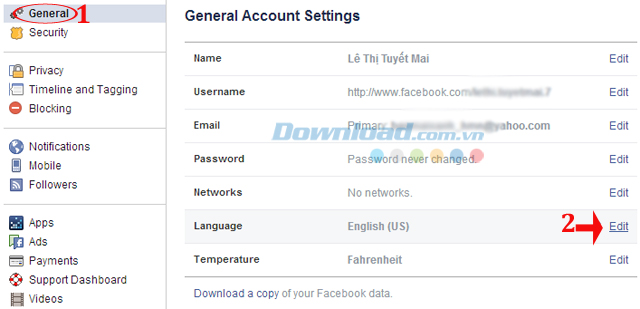
Bước 3: Tại đây nhấn chuột vào menu xổ xuống ở mục Choose primary để lựa chọn ngôn ngữ là Tiếng Việt (Facebook hỗ trợ rất nhiều ngôn ngữ khác nhau). Sau khi chọn xong nhấn vào Save Changes để lưu lại những thay đổi vừa rồi.
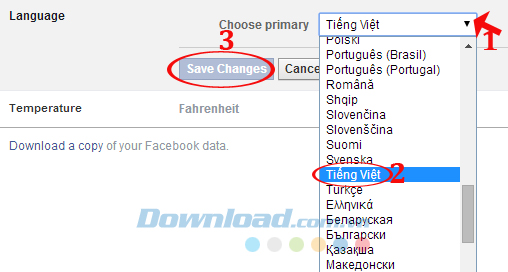
Bây giờ giao diện Facebook sẽ được thay đổi ngôn ngữ sang tiếng Việt ngay lập tức, với ngôn ngữ mẹ đẻ quen thuộc này bạn thoải mái trải nghiệm, khám phá những tính năng thú vị mà Facebook mang lại. Không chỉ có vậy, nếu bạn đang sử dụng trình duyệt Google Chrome hoặc Firefox là tiếng Anh thì cũng có thể dễ dàng đổi ngôn ngữ tiếng Việt để tiện sử dụng.
Chúc các bạn thực hiện thành công!
Theo Nghị định 147/2024/ND-CP, bạn cần xác thực tài khoản trước khi sử dụng tính năng này. Chúng tôi sẽ gửi mã xác thực qua SMS hoặc Zalo tới số điện thoại mà bạn nhập dưới đây: